Jak stworzyć strefę członkowską WordPress? [Kompletny przewodnik]
Opublikowany: 2021-03-01Oto kilka funkcji, których możesz się spodziewać, budując obszar członków WordPress na swojej stronie internetowej:
- Łatwo łącz ludzi
- Oferuj pakiety członkowskie
- Zapewnij dostęp tylko dla członków do grup
- Spersonalizuj komunikację dla każdej grupy
Są to podstawowe funkcje, które musi zawierać Twój obszar członków WordPress. Aby jednak włączyć bardziej zaawansowane funkcje do obszaru członków, będziesz potrzebować wtyczki obszaru członkowskiego WordPress.
Ponadto musisz zaplanować, w jaki sposób Twoja witryna zaakceptuje członkostwo i zbadać różne metody angażowania użytkowników.
Z tego przewodnika dowiesz się, jak określić układ swojego członkostwa?
Oprócz tego przewodnik przedstawia kroki, aby zbudować witrynę członkowską, wykorzystać statystyki i poprawić interakcję z użytkownikiem.
Co nie jest obszarem członkowskim?
Zanim zaczniemy odkrywać, jak wygląda obszar członków WordPress, zróbmy przerwę. Po pierwsze, zrozum, czego nie powinien zawierać obszar członków.
W obszarze członków WordPress są trzy rzeczy:
- Kontrola dostępu
- Spersonalizowana treść
- Oferty specjalne i bonusy
Wszystkie trzy są różnie definiowane dla różnych kategorii użytkowników. Nie każdy odwiedzający miałby dostęp do tego obszaru członków.
Na przykład, jeśli uznamy konferencję za obszar członkowski, możemy lepiej zrozumieć funkcjonowanie obszaru członkowskiego.
Na konferencji miejsca w pierwszym rzędzie są zarezerwowane tylko dla prelegentów i gości specjalnych. Dostają lepsze miejsca, dodatki, darmowe napoje i wiele innych rzeczy.
Podobnie obszar członków WordPress zaimplementowany za pomocą wtyczki członkowskiej może oferować wyłączny dostęp, zawartość i korzyści.
Jednak obszar prętów nie jest zdefiniowany przez:
- Jak sprzedawane są członkostwa?
- Czy członkostwo jest płatne czy bezpłatne?
- Czy kwota pobierana za płatne członkostwo?
Te rzeczy są brane pod uwagę w ramach subskrypcji użytkownika. Subskrypcja oznacza rodzaj członkostwa, które zakupił użytkownik.
Na przykład prenumerata czasopisma. Twoja witryna internetowa obszaru członków WordPress może mieć wiele rodzajów subskrypcji.
Jednak witryna z subskrypcją niekoniecznie musi mieć obszar dla członków. Są ze sobą powiązane, ale nie takie same.
Lista kontrolna dla obszaru członków WordPress
Tworząc obszar członków, weź pod uwagę:
- Ściana grupowa
- Subskrypcja WooCommerce
- Proste opcje płatności
- Formularz rejestracyjny z kilkoma polami
- Strona cenowa
Zarządzając obszarem członków, weź pod uwagę:
- Unikalne treści tylko dla członków
- Wydarzenia tylko dla członków
- Ograniczony dostęp do strefy członków
Aby poprawić interakcję z obszarem członków, rozważ:
- Analizowanie interakcji w grupie
- Zwiększenie interakcji z forum
- Uruchamianie tablicy grupowej do udostępniania multimediów
Pierwsze kroki z motywem członkostwa WordPress
Aby rozpocząć korzystanie z obszaru członków WordPress, wybierz odpowiednią platformę. Możesz po prostu wykorzystać WordPress.org do samodzielnej witryny. Zapewni to pełny dostęp do wtyczek, narzędzi i innych funkcji.
Po podjęciu tej decyzji wybierz motyw członkostwa WordPress. Możesz wybrać dowolny motyw. W rzeczywistości możesz utworzyć obszar członków WordPress na dowolnej stronie internetowej.
Dlatego w oparciu o swoją branżę możesz wybrać najlepszy motyw członkostwa WordPress. Lub po prostu, aby to ułatwić, przejrzyj tę kolekcję najlepszych motywów członkostwa WordPress.
Wybierz wtyczkę członkowską WP
W WordPressie dostępnych jest wiele wtyczek członkowskich. Jednak ProfileGrid jest jedną z najlepszych wtyczek członkowskich na WordPress. Biorąc pod uwagę zakres funkcji i rozszerzeń, które oferuje, nie można znaleźć lepszej opcji.
Nie tylko umożliwia tworzenie subskrypcji w Twojej witrynie, ale także udostępnia różne wstępnie utworzone strony rejestracji i logowania. Sprawdź, jak możesz skonfigurować obszar członków WordPress za pomocą ProfileGrid.
Skonfiguruj obszar członków WordPress
Aby skonfigurować obszar członków WordPress, zacznij od pobrania wtyczki ProfileGrid. Po pobraniu tej wtyczki zainstaluj ją na swojej stronie.
- Przejdź do panelu administracyjnego
- Z wtyczki>Panel administratora
- Prześlij wtyczkę
Po zainstalowaniu wtyczki możesz zacząć używać jej do tworzenia obszaru członków WordPress.
Krok 1: Teraz odwiedź sekcję Shortcodes ProfileGrid.
Krok 2: Na tej stronie znajdziesz serię krótkich kodów. Na przykład skróty do rejestracji, nowy post na ścianie, strona grupy itp. Po prostu skopiuj Shortcode i wklej go na nowej stronie, aby go opublikować.
Utwórz formularz rejestracyjny
Będziesz potrzebować formularza rejestracyjnego, aby utworzyć strefę członkowską WordPress. Dzięki wtyczce ProfileGrid jest to bułka z masłem.
Krok 1: Najpierw odwiedź Menedżera grup swojej wtyczki ProfileGrid z panelu administracyjnego.
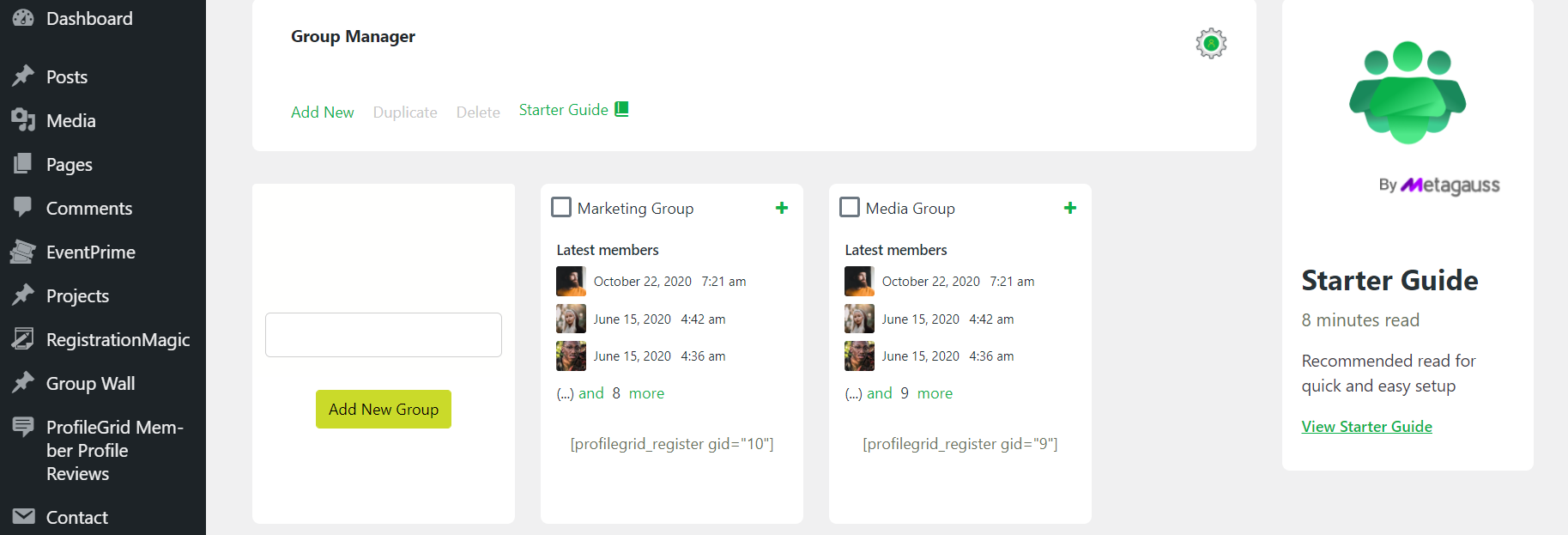
Krok 2: W Menedżerze grup kliknij Dodaj nową i utwórz grupę. Tutaj musisz zdefiniować szczegóły dotyczące swojej grupy, takie jak nazwa, typ, członkostwo itp.
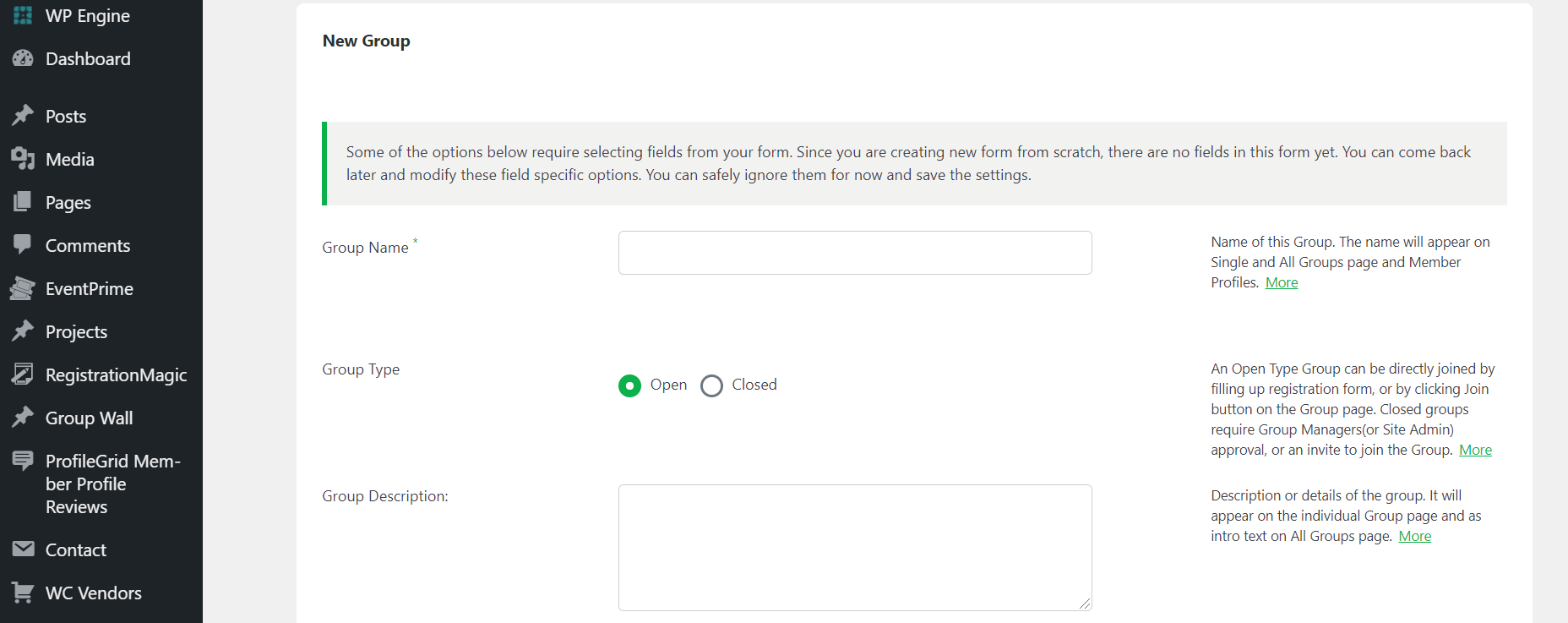
Krok 3: Ponadto możesz dodać pola niestandardowe w ustawieniach grupy zgodnie z własnymi wymaganiami.
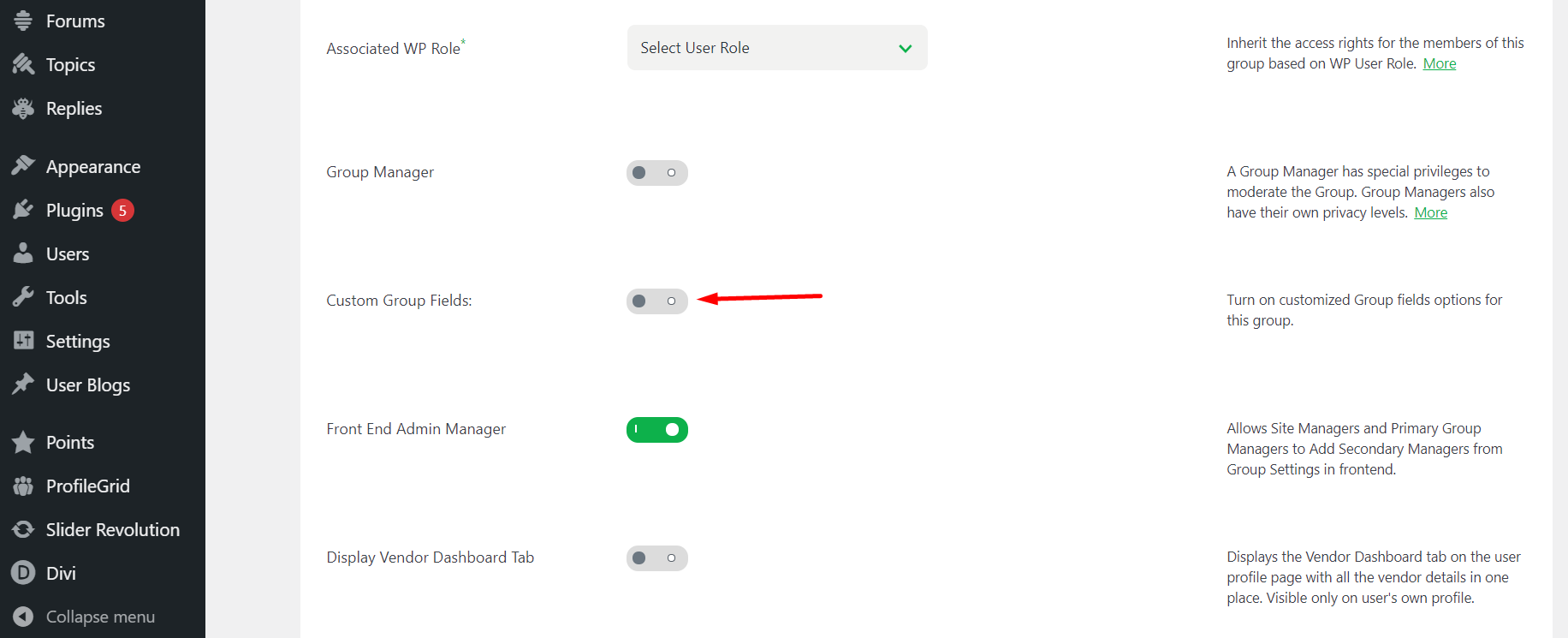
Krok 4: Teraz przewiń w dół, a znajdziesz pole Opłata członkowska. Jeśli chcesz utworzyć płatną grupę członkostwa, możesz zdefiniować opłaty za członkostwo tutaj.
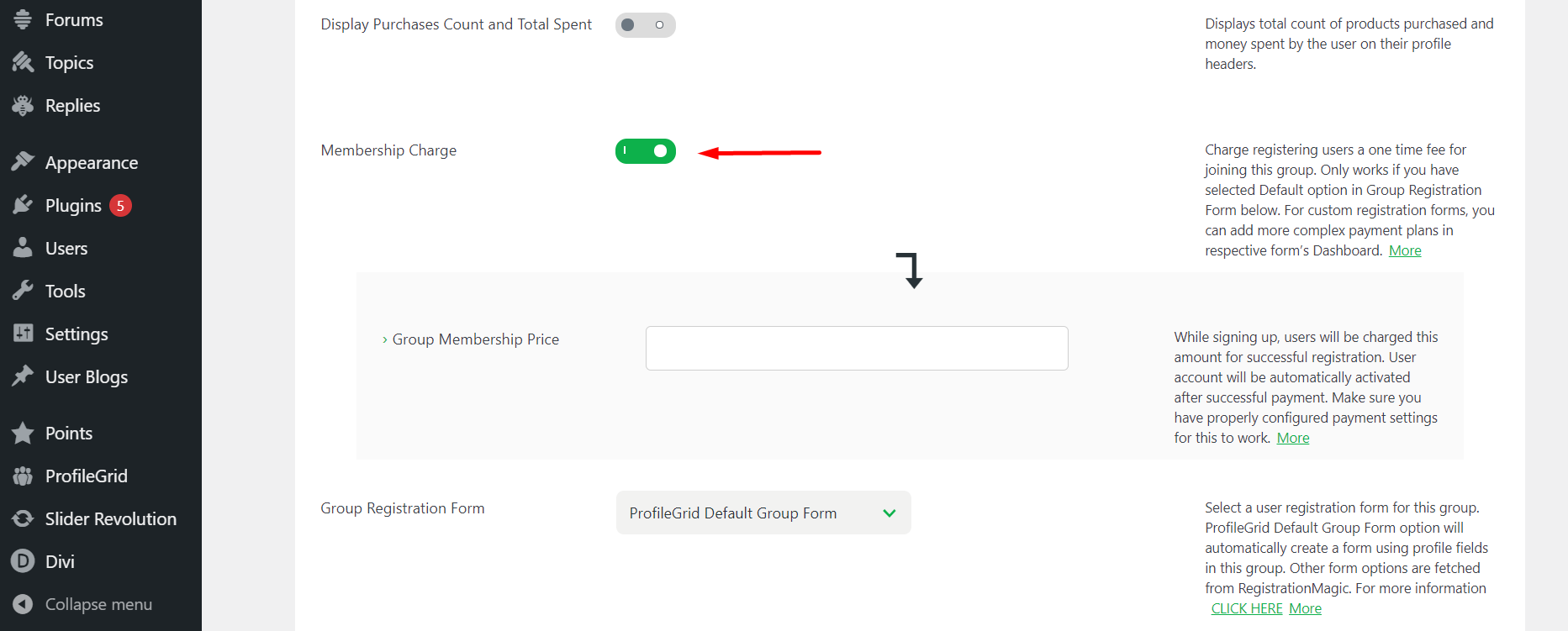
Krok 5: Tuż pod opłatami możesz wybrać formularz rejestracji grupowej. Obecnie domyślnie wybrany jest formularz rejestracyjny ProfileGrid, ale można go zmienić. Sprawdź jak możesz to zrobić:

Formularz rejestracyjny
Krok 1: Zapisz grupę i wróć do strony Menedżera grup. Stąd przejdź do pól w grupie.
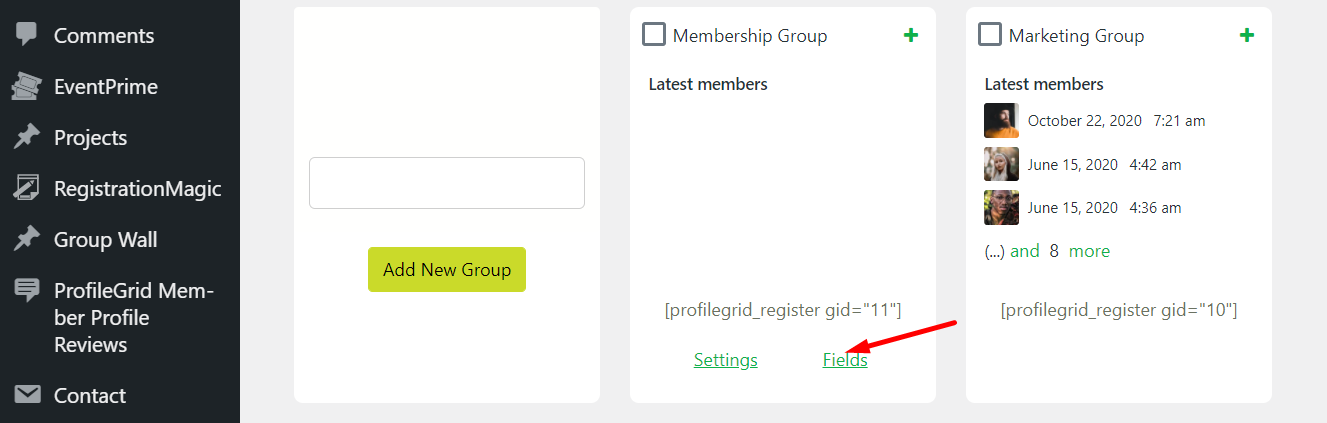
Krok 2: Ta strona daje możliwość dodania nowych pól do grupy. Możesz wybrać imię, nazwę użytkownika, hasło, adres URL użytkownika, zdjęcie profilowe itp.
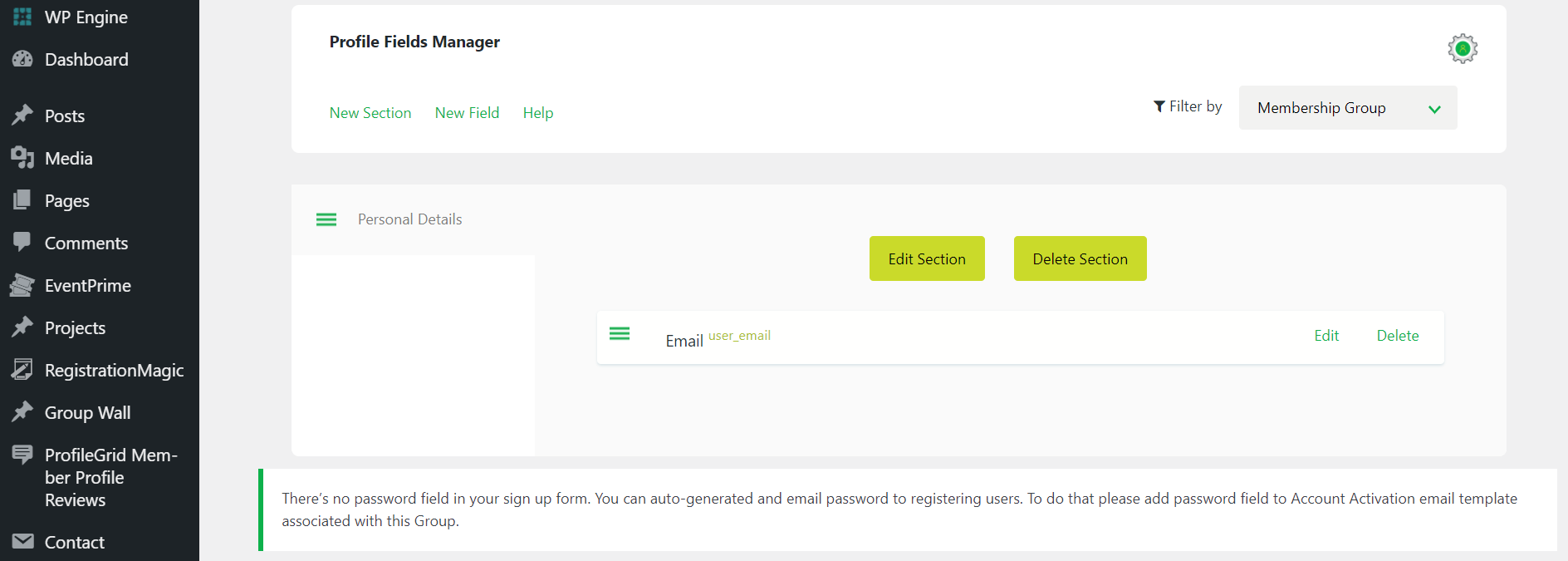
Krok 3: Wybierz pola, które chcesz dodać do swojej grupy. Po dodaniu żądanych pól możesz dodać stronę rejestracji do obszaru członków WordPress.
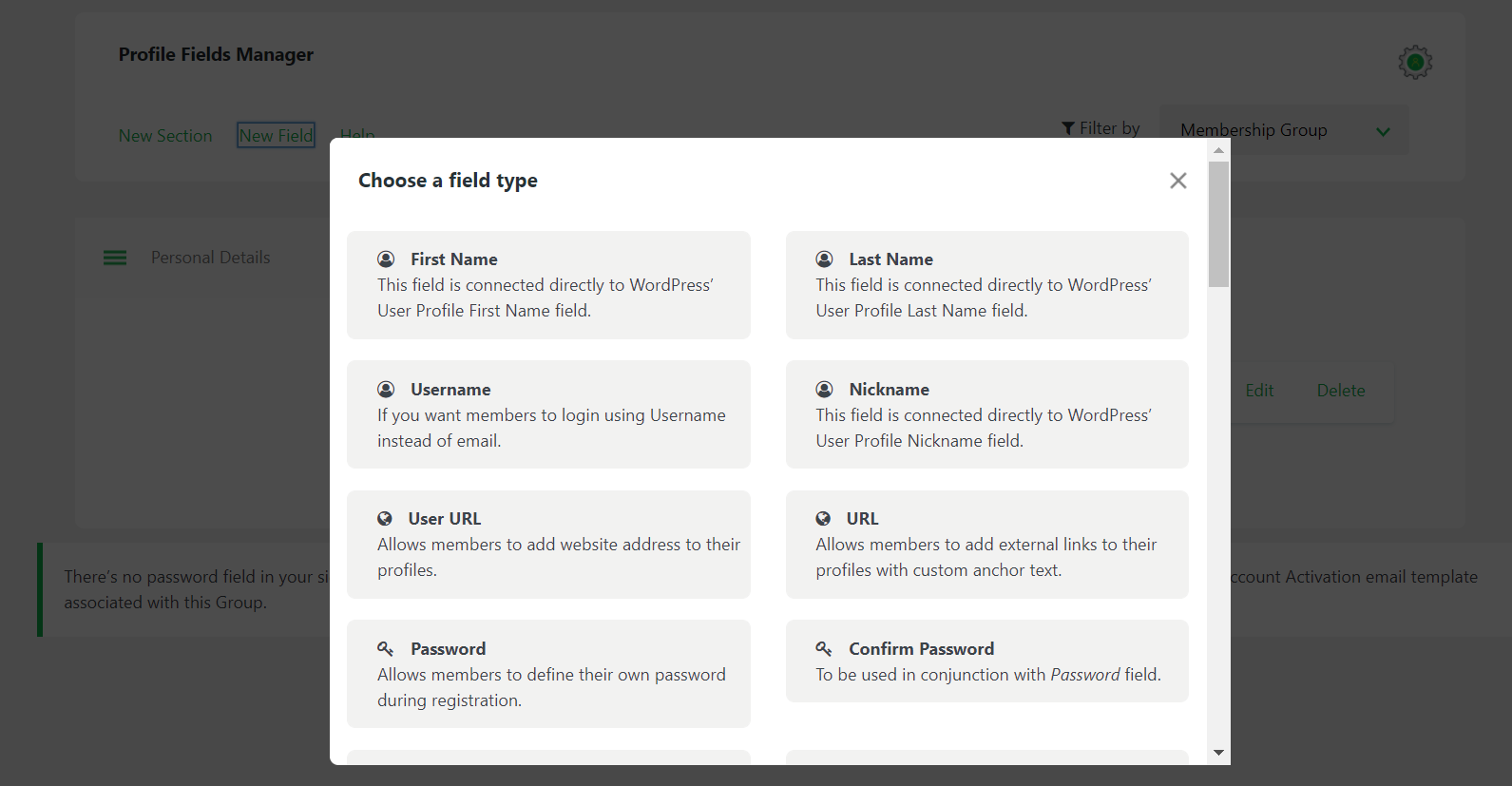
Krok 4: Utwórz nową stronę do rejestracji i tutaj wklej krótki kod do strony rejestracji.
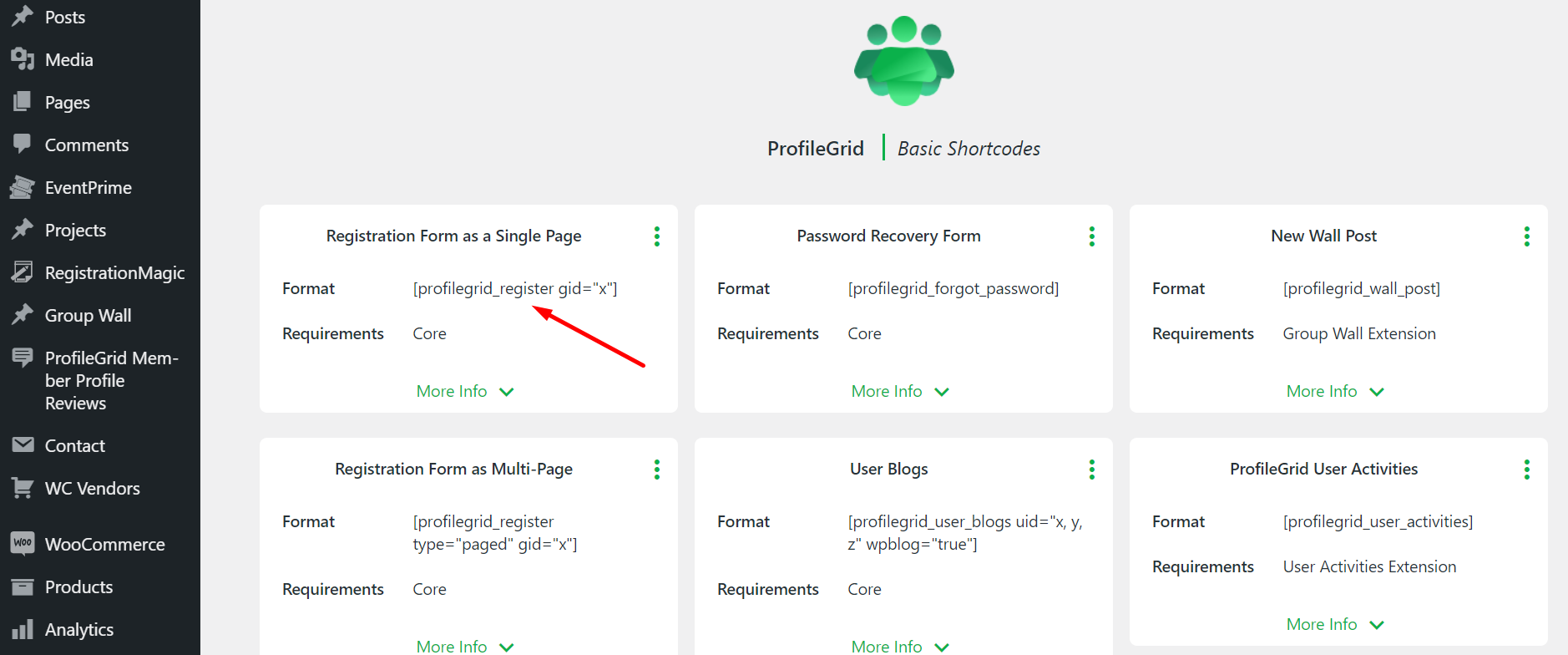
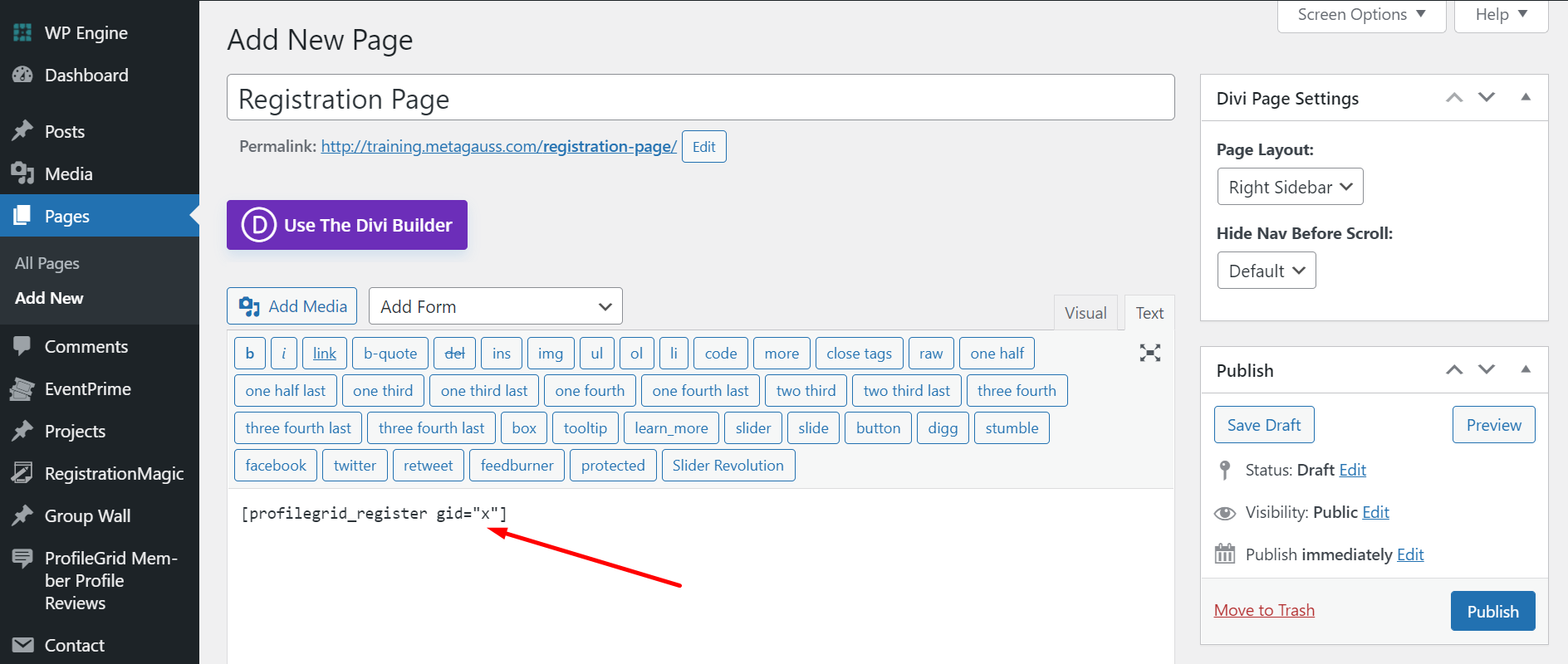
Krok 5: W miejsce x musisz umieścić identyfikator grupy swojej nowej grupy.
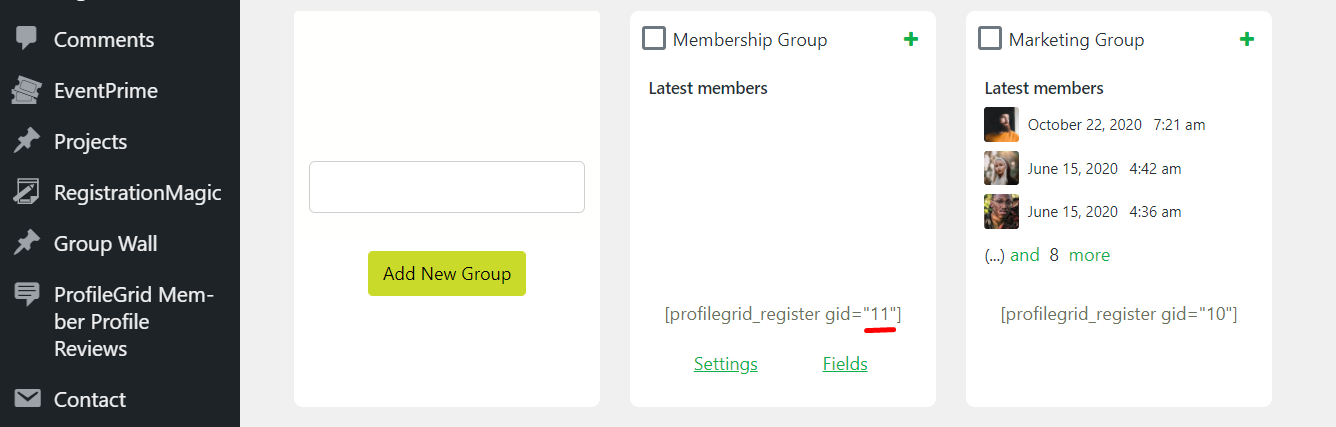
Krok 6: Po opublikowaniu tej strony pola, które wcześniej dodaliśmy, zostaną dodane do formularza rejestracyjnego.
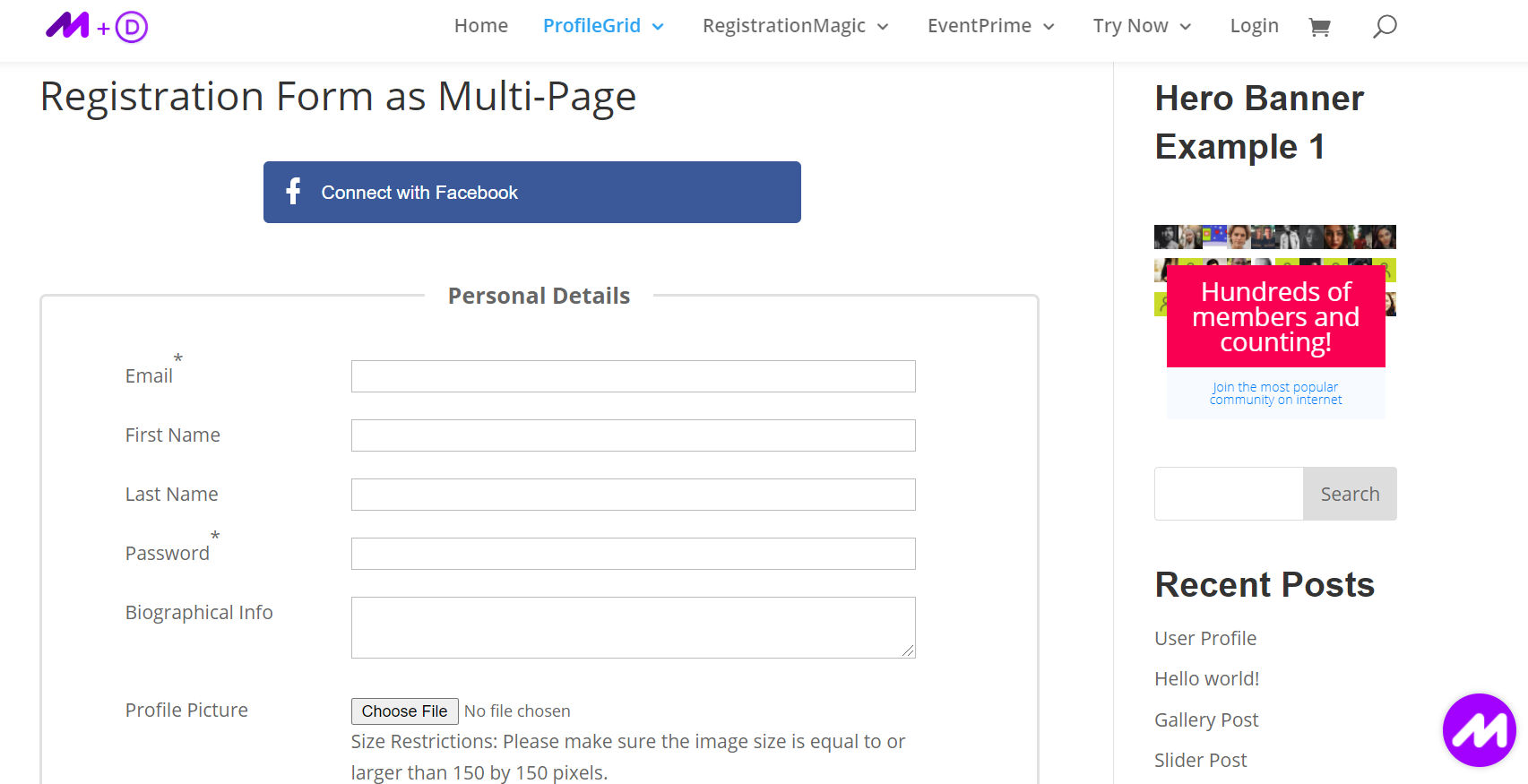
Przypisz formularz rejestracyjny do grupy
Aby faktycznie skorzystać z powyższego formularza rejestracyjnego, konieczne jest przypisanie tego formularza do utworzonej grupy.
Krok 1: W tym celu przejdź do Ustawienia globalne, a następnie kliknij Ogólne.
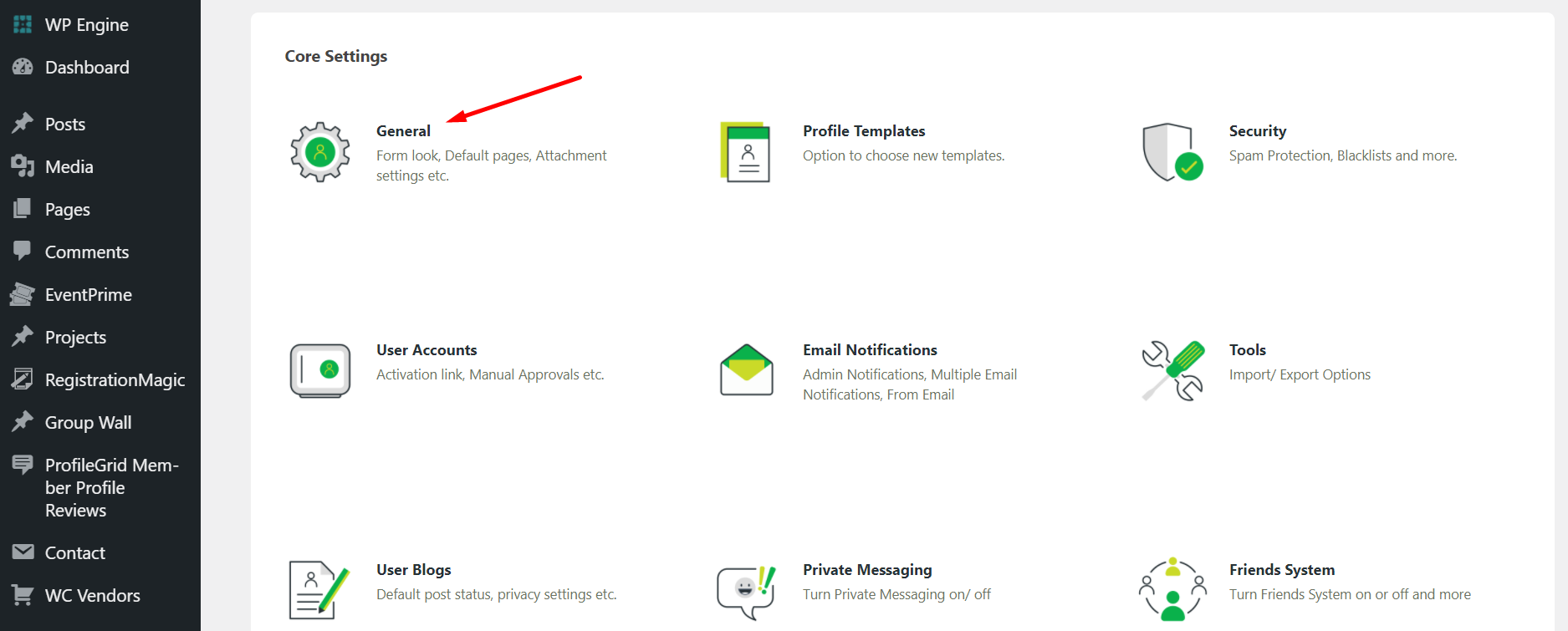
Krok 2: W polu Strona rejestracji przypisz utworzony formularz rejestracji. Spowoduje to wyświetlenie formularza w interfejsie użytkownika do wypełnienia.
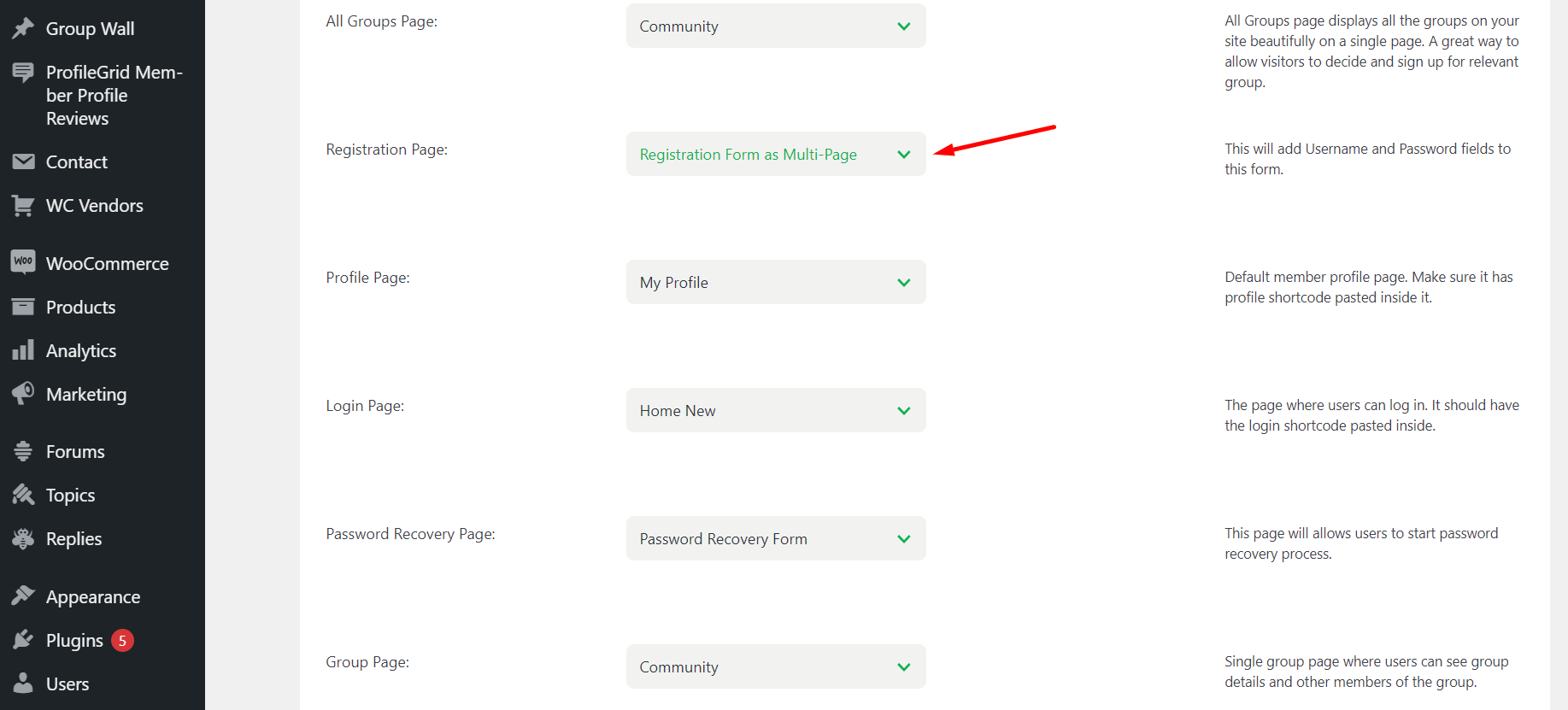
Utwórz ścianę grupową
Krok 1: Podobnie, aby utworzyć formularz rejestracyjny, możesz również po prostu skopiować krótki kod strony grupowej.
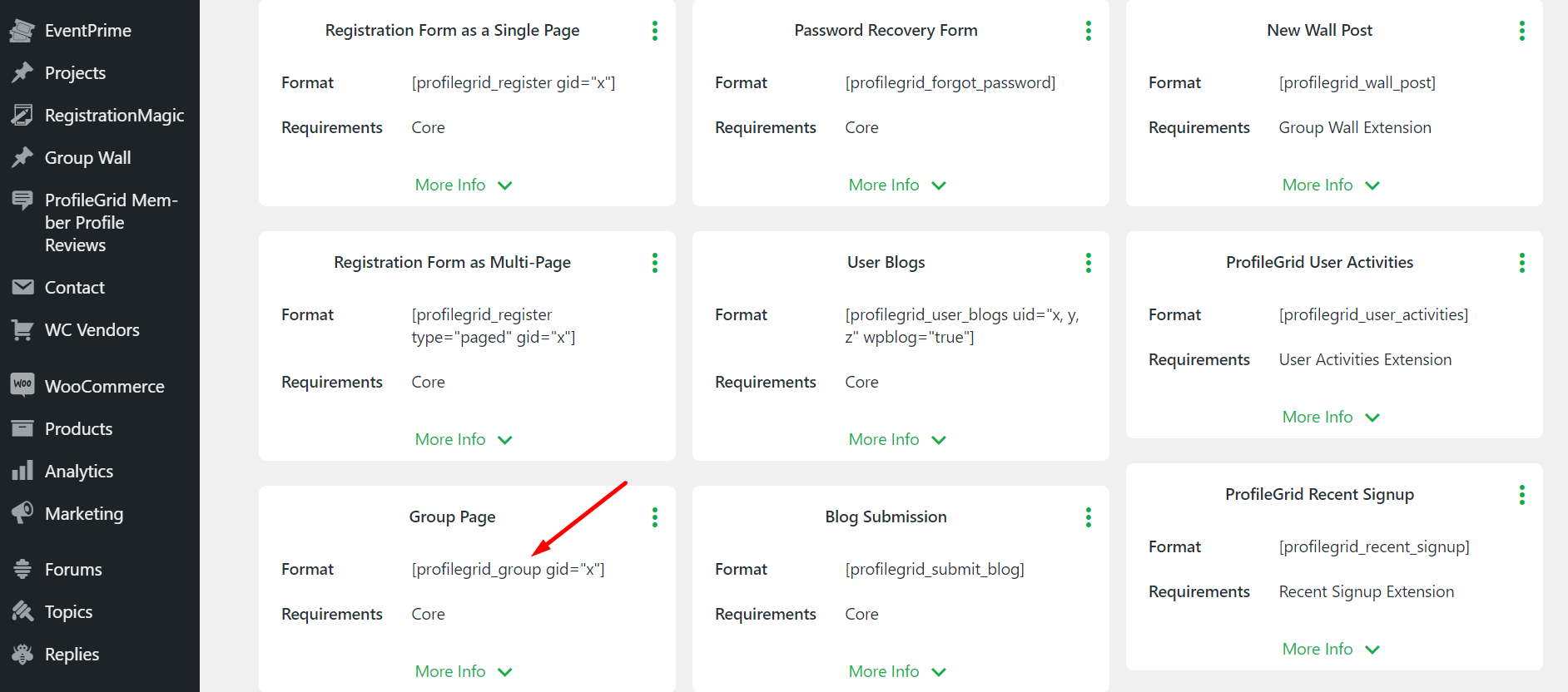
Krok 2: Po opublikowaniu tej strony, strona Twojej grupy zostanie uruchomiona w obszarze członków. Twoi użytkownicy będą mogli wchodzić w interakcje i udostępniać zdjęcia na tej ścianie.
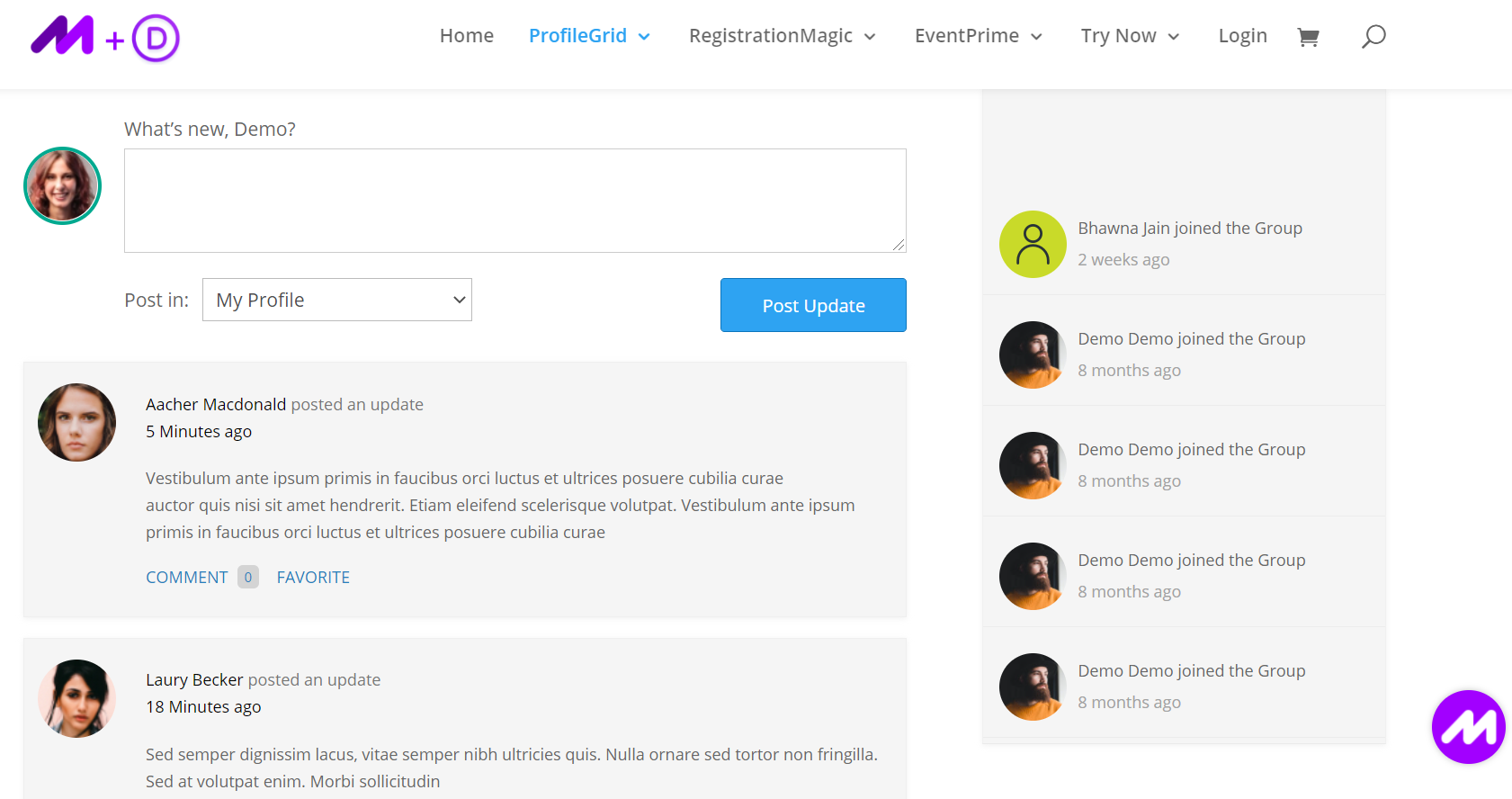
Zintegruj WooCommerce
Następnie zintegrujmy WooCommerce z tym obszarem członków WordPress.
Krok 1: Z tego linku pobierz bezpłatne rozszerzenie integracji WooCommerce. To rozszerzenie pomoże Ci włączyć WooCommerce na członkostwo.
Krok 2: Aby zdefiniować parametry obszaru WooCommerce, możesz przejść do Ustawień globalnych.
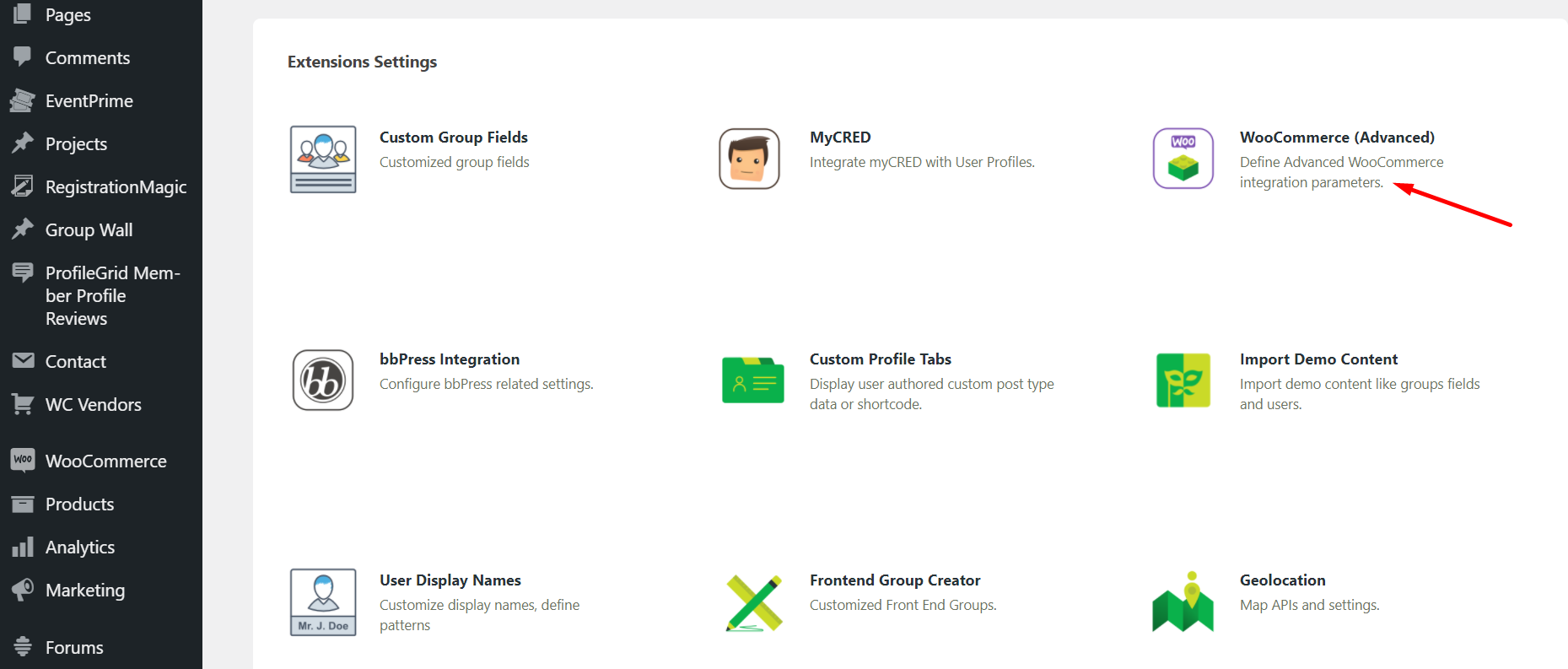
Krok 3: Tutaj znajdź WooCommmerce i zdefiniuj następujące pola. Pomoże Ci to uruchomić zakładkę zakupów w profilach użytkowników w obszarze członków.
Ustawianie ograniczenia treści
Ograniczenie treści to kolejny sposób tworzenia członkostwa w Twojej witrynie. Pozwala ograniczyć różne poziomy treści w witrynie WordPress. Możesz postępować zgodnie z tym przewodnikiem, aby ustawić ograniczenia dotyczące treści.
Zastrzeżone strony nie będą widoczne dla użytkownika, który nie jest zarejestrowany ani zalogowany. W związku z tym muszą się zarejestrować i uiścić opłaty członkowskie (jeśli są), aby uzyskać dostęp do zawartości strony.
Ten rodzaj członkostwa jest używany głównie przez czasopisma, blogi i inne branże oparte na treści.

Po skonfigurowaniu ograniczenia Twoja witryna jest gotowa do przyjmowania członkostwa.
Tworzenie subskrypcji
Ponadto możesz tworzyć różne rodzaje subskrypcji na swojej stronie internetowej.
Zamiast pobierać jednorazową opłatę członkowską, subskrypcje umożliwiają pobieranie opłat tygodniowych, miesięcznych lub rocznych za produkty, grupy i treści.
Oto kompletny przewodnik, jak skonfigurować subskrypcję na swojej stronie internetowej.
Strefa członków WordPress w pigułce
ProfileGrid to najlepsza wtyczka członkostwa, która umożliwia Twojej witrynie tworzenie obszaru członków WordPress. Możesz zaimplementować szereg funkcji i poprawić interakcję z użytkownikiem.
Jeśli chcesz stworzyć awangardową stronę internetową dla członków z zaawansowanymi funkcjami, takimi jak bezproblemowy kalendarz wydarzeń do planowania wydarzeń dla członków, akceptować płatności przez różne bramki płatności lub utworzyć wielostronicowy formularz rejestracyjny dla swoich użytkowników, Metabundle jest idealny dla Was.
Jest to pakiet wtyczek EventPrime, RegistrationMagic i ProfileGrid.
Wszystkie wersje premium tych trzech wtyczek są połączone w pakiet. Za pomocą tego pakietu możesz tworzyć wydarzenia, formularze i obszar członków.
Jeśli napotkasz problemy z tworzeniem obszaru członków WordPress za pomocą tego przewodnika, skomentuj poniżej. Nasz zespół połączy się z rozwiązaniem.
